CAD如何指定XY坐标值插入点
1、首先我们打开CAD软件
2、使用鼠标点击界面下方的“动态输入”按钮,将动态输入功能打开
3、点击界面上方菜单栏中的“格式”-“点样式”按钮
4、系统会自动弹出“点样式”的对话框,我们可以在这里选择自己所需要的样式,设置点的大小,然后点击“确定”按钮
5、点击CAD软件界面上方菜单栏中的“绘图”-“点”-“单点”按钮
6、将鼠标移至图纸中,我们在这里输入XY的坐标值。在输入X坐标值之后,我们点击电脑的TAB键切换至输入Y坐标值中
7、点击界面,这样,指定了XY坐标值的插入点就完成了
8、希望能够帮到你
声明:本网站引用、摘录或转载内容仅供网站访问者交流或参考,不代表本站立场,如存在版权或非法内容,请联系站长删除,联系邮箱:site.kefu@qq.com。
阅读量:28
阅读量:51
阅读量:56
阅读量:87
阅读量:56